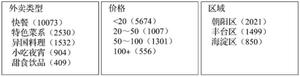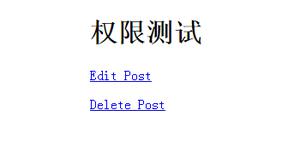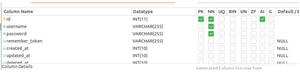如何在Mac上停止FaceTime自动打开

一些Mac用户可能打算关闭FaceTime,因为他们已经注意到该应用程序会自动启动。
有时,这是由于保存状态而导致的,并且用户在重新引导Mac之前将FaceTime保持打开状态,但是有时它似乎是FaceTime plist文件的错误或问题,在这种情况下,删除首选项文件通常可以解决此问题。
此外,某些FaceTime功能可在Mac上收到入站FaceTime呼叫时自动打开应用程序,也可以解决该问题。
如何停止FaceTime在启动时自动打开
如果Mac上当前已打开FaceTime,请退出它
在Mac Finder中,按Command Shift G(或转到“转到”菜单,然后选择“转到文件夹”),然后输入以下路径:
〜/ Library / Preferences / com.apple.FaceTime.plist
将com.apple.FaceTime.plist文件移动到另一个位置,例如用户“桌面”或“文档”文件夹
照常重启Mac
这应该可以解决FaceTime在Mac启动时自动启动的问题。
请注意,在重新启动FaceTime时,您可能不得不再次调整一些次要配置选项。
如何在Mac上通过入站FaceTime调用停止FaceTime自动打开
如果Mac上有入站FaceTime呼叫时FaceTime自动自动打开,则可以通过在Mac上关闭FaceTime来停止它。 在Mac上关闭FaceTime的最简单方法是转到FaceTime应用程序,然后下拉“ FaceTime”菜单,然后选择“关闭FaceTime”。
禁用FaceTime将阻止FaceTime应用程序在Mac上的入站FaceTime调用中自动打开。
您也可以在Mac上启用“请勿打扰”模式,以也停止FaceTime在呼入电话上启动。
只要在Mac上启用了“请勿打扰”,FaceTime将不会自动打开,并且在Mac上向Mac的呼叫也不会发出任何声音或通知。
使用“请勿打扰”模式而不是完全关闭FaceTime的优点是,您可以使用iPhone仍然从Mac拨打和接听电话。
一些用户可能还发现他们不介意Mac上的FaceTime视频和音频响铃,但他们不喜欢Mac上的所有拨入iPhone的电话都在响铃,也可以按此处所述将其关闭。
以上是 如何在Mac上停止FaceTime自动打开 的全部内容, 来源链接: utcz.com/wiki/669739.html